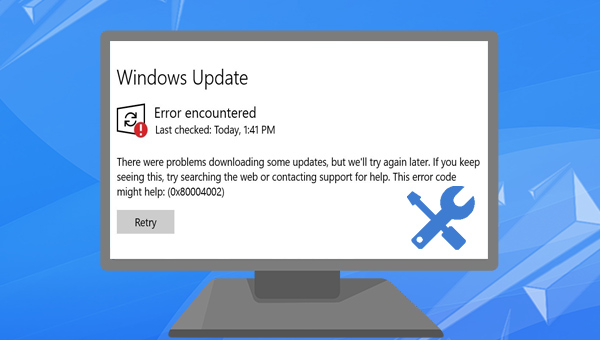
安全模式是Windows的一种诊断模式。在安全模式下,您可以通过卸载/更新不兼容的软件/驱动程序、删除有问题的文件、清除病毒等来修复一些与系统相关的问题。当Windows出现错误代码0x80004002时,您可以从Windows安装盘里运行计算机并进入安全模式解决当前问题,具体操作步骤如下:
步骤1:将Windows安装盘(DVD或U盘)插入计算机。开机时连续点击F2或F10或DEL或ESC快捷键(因电脑品牌而异)以进入BIOS设置界面,将启动顺序首位设置为Windows安装盘,之后使电脑从安装盘启动,在Windows安装程序“现在安装”界面选择【修复计算机】选项以进入恢复环境。
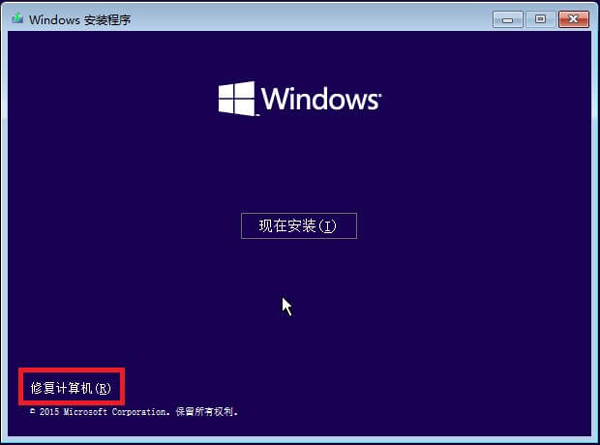
步骤2:进入恢复环境后,依次选择【疑难解答】>【高级选项】>【启动设置】。待电脑重启时,您可以对所需的安全模式进行选择,按下相应的数字即可。此处可以按4启用安全模式。
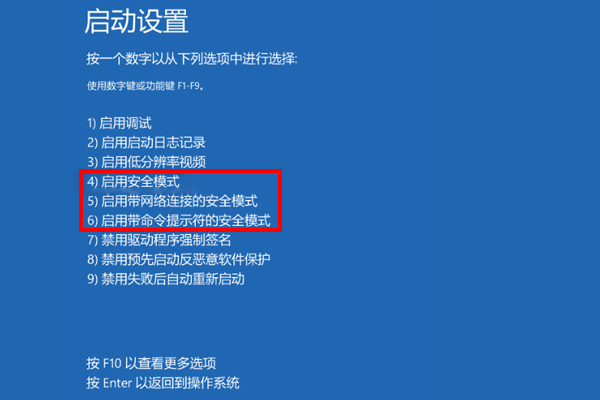
步骤3:在系统以安全模式启动后,选择要删除的文件。这时,您就可以成功地删除它,而不会出现0x80004002错误了。另外,在删除文件后,请关闭电脑,移除Windows安装盘,并再次启动电脑以恢复到正常模式。
您还可以通过重置Internet设置的方法尝试解决,具体的操作步骤如下:
步骤1:按照方法1的步骤进入安全模式,之后同时按下【Windows+R】键以打开运行窗口。之后在文本框内输入【inetcpl.cpl】并按下【确定】。
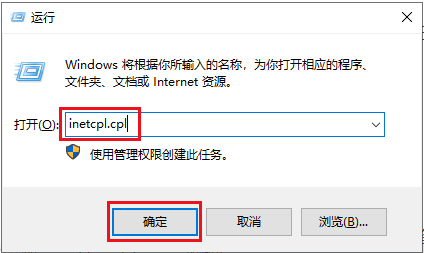
步骤2:在打开的Internet属性窗口中,点击【重置】按钮。
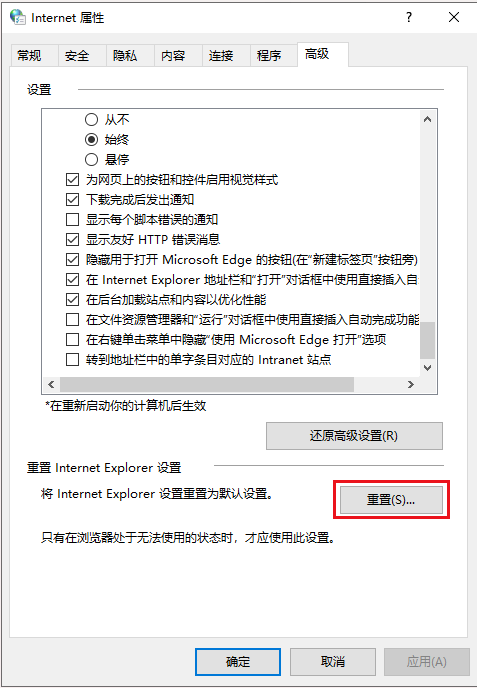
步骤3:接下来,勾选【删除个人设置】选项,之后点击【重置】按钮。待操作完成之后,您应该能够正常删除文件了。
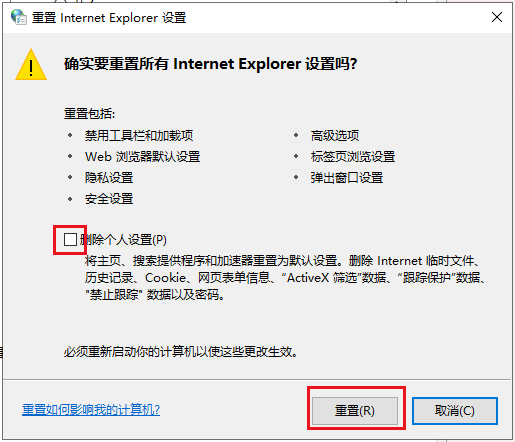
错误代码0x80004002也可能发生在执行Windows更新时,而Windows更新疑难解答是Windows系统内置的一项系统更新故障排查工具,它能够帮助用户排查到系统更新过程中遇到的多数问题并修复。以下是运行Windows更新疑难解答的详细操作步骤:
步骤1:运行计算机,同时按下键盘里的【Windows+I】键以打开设置界面。之后点击进入到【更新和安全】选项中。
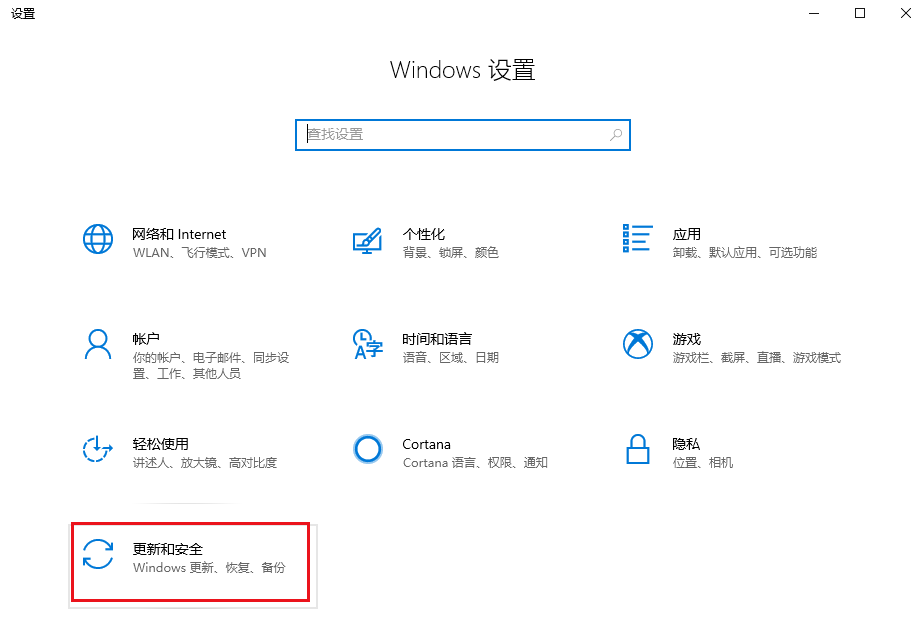
步骤2:在左侧功能栏里找到【疑难解答】,之后在右侧选中【Windows更新】选项,并点击【运行疑难解答】按钮。等待片刻,待疑难解答完成之后重启计算机并重新进行Windows更新,查看0x80004002错误是否已解决。
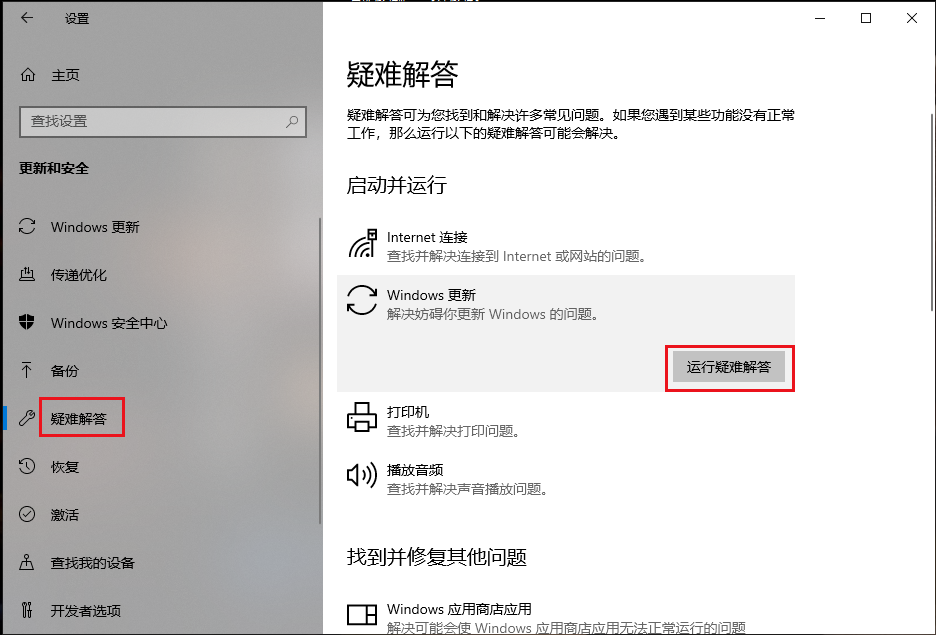
Windows更新过程中需要保证几个相关的服务处于正常开启状态,若一些与Windows更新相关的服务设置出错,将会影响更新过程,从而导致0x80004002错误代码的出现。因此,您可以通过重置Windows更新相关的服务以尝试解决当前的问题,具体操作步骤如下:
步骤1:运行计算机,同时按下【Windows+R】键以打开运行窗口,之后输入【cmd】并点击【确定】以打开命令提示符窗口。
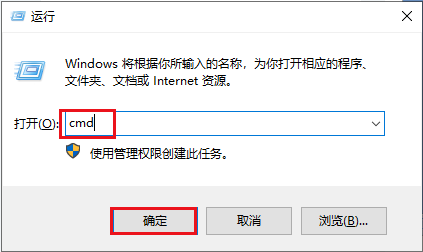
步骤2:依次输入以下命令,并在每一个命令后按下【Enter】键。
net stop wuauserv
net stop cryptSvc
net stop bits
net stop msiserver
ren C:\Windows\SoftwareDistribution SoftwareDistribution.old
ren C:\Windows\System32\catroot2 Catroot2.old
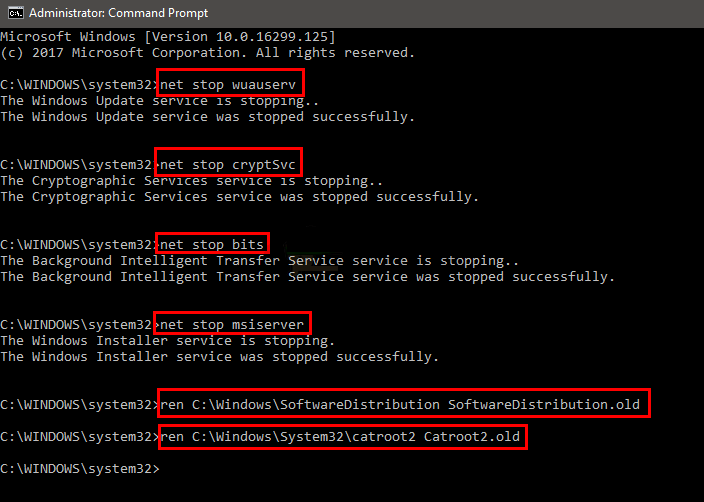
之后再输入下面的命令,待所有命令执行完成之后,重启计算机查看当前问题是否已解决。
net start wuauserv
net start cryptSvc
net start bits
net start msiserver
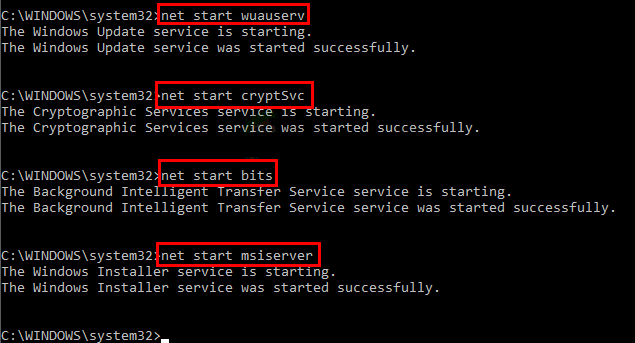
以上,就是几种解决错误代码0x80004002的方法。如果您在修复错误或日常使用电脑的过程中,意外删除了重要的文件,还可以使用专业的数据恢复工具——都叫兽™数据恢复软件将丢失的数据找回,我们继续往下学习。
都叫兽™数据恢复软件是一款专门用于恢复各种数据文件的软件,当您在使用系统的过程中遇到了诸如:不慎误删了重要文件,清空了回收站,或者是格式化了磁盘/存储器等问题时,都可以借助该工具将丢失的数据找回。此外,该软件涵盖了四大功能模块,即包含文件恢复、格式化恢复、分区恢复和创建镜像,功能非常的多样,操作起来也很方便。
借助都叫兽™数据恢复软件恢复文件非常的简单,具体操作步骤如下:
步骤1:下载安装并运行都叫兽™数据恢复软件,在主界面里选择【文件恢复】选项。需注意的是,请勿将都叫兽™数据恢复软件下载到需要恢复文件的磁盘中,以免造成数据覆盖。
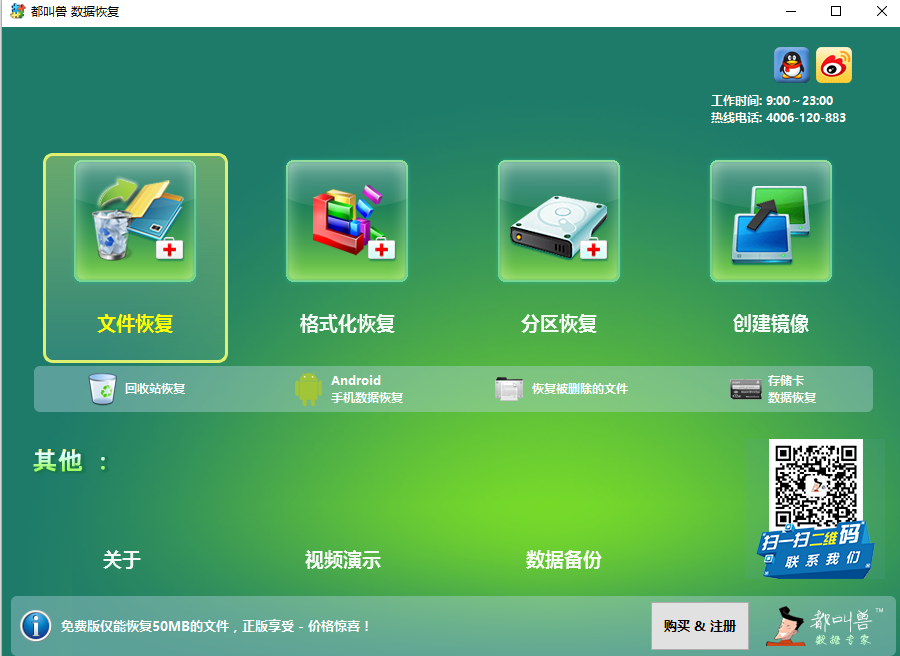
步骤2:接下来,选择丢失数据所在的分区,然后点击【下一步】。
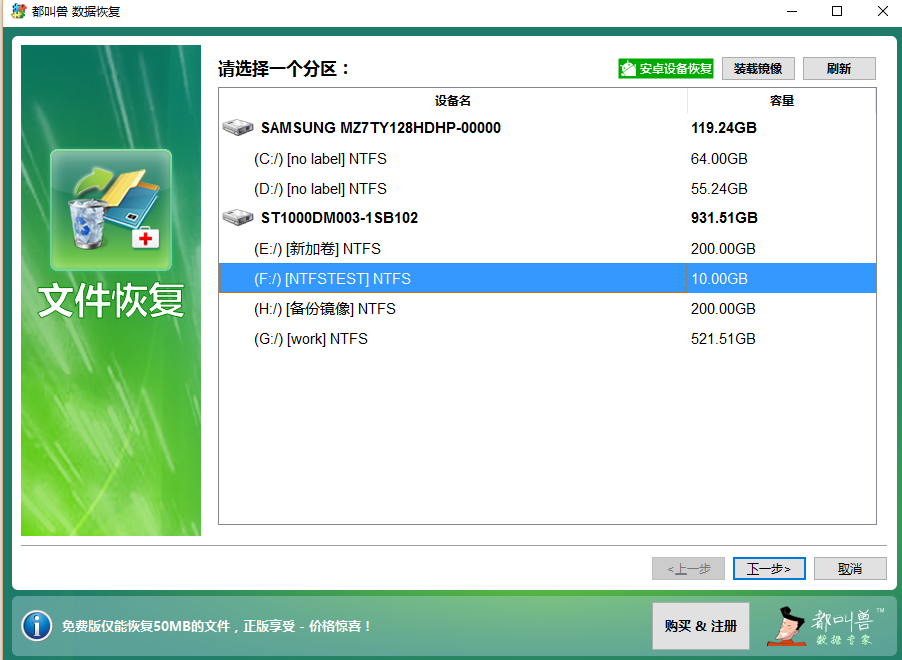
步骤3:选择【快速扫描】选项,点击【下一步】按钮进行扫描。需要注意的是,“快速扫描”只是扫描所选磁盘的剩余空间中前30GB。若扫描后没有找到想要的文件,可以使用“深度扫描”再次尝试对硬盘分区进行全面扫描,不过花的时间会更多,请耐心等待。
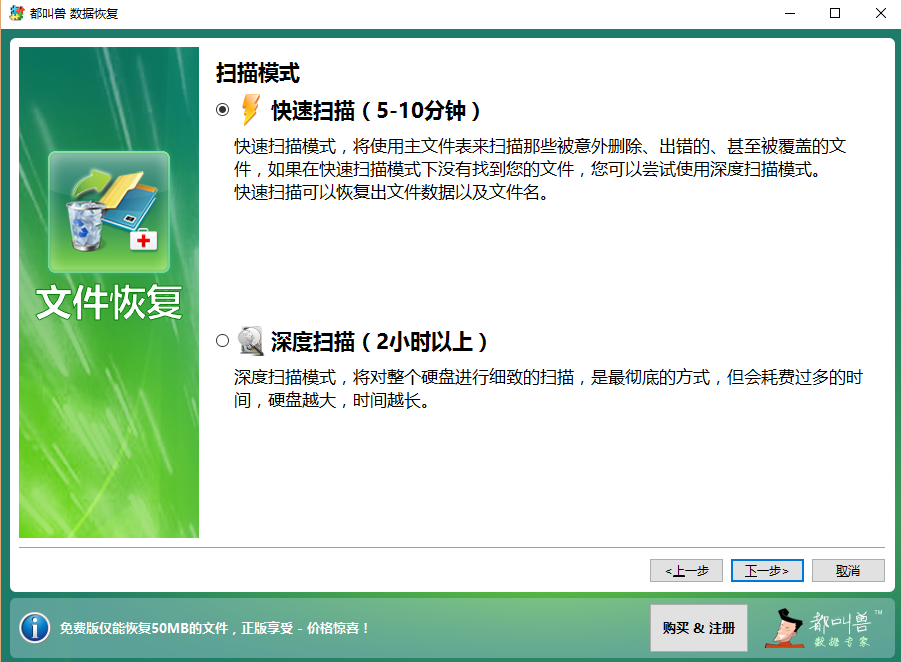
步骤4:等待扫描完成,您可以双击文件进行预览,然后勾选需要恢复的文件,点击【恢复】按钮,将文件恢复到其他磁盘中。
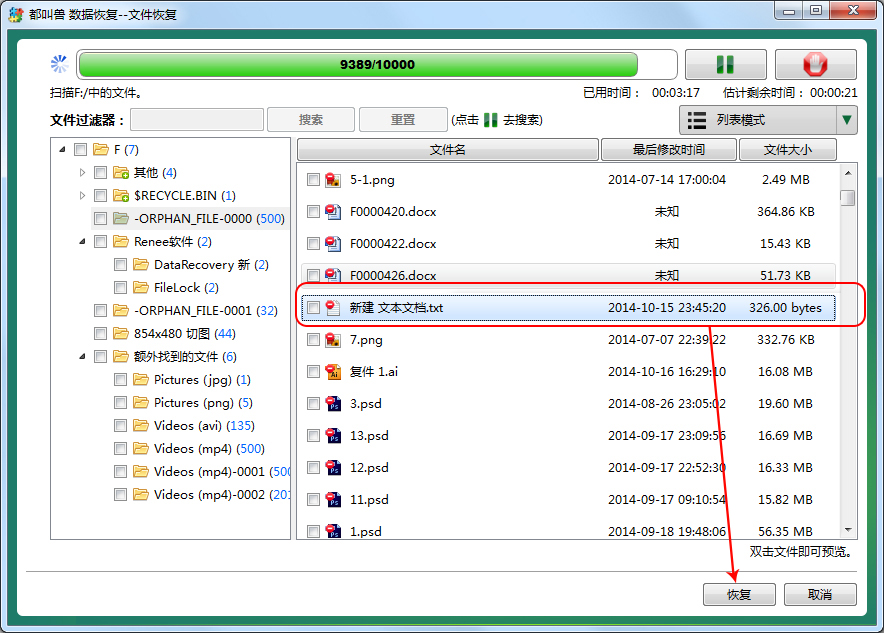



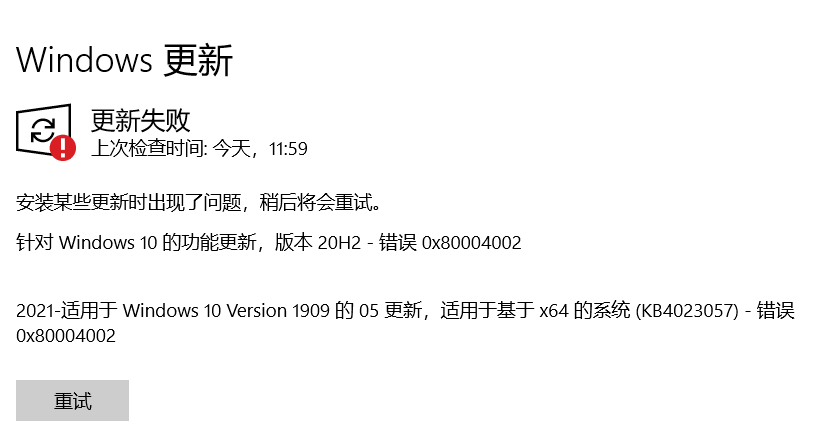


 粤公网安备 44070302000281号
粤公网安备 44070302000281号
